כיצד לחפש בכל התיקיות כברירת מחדל במקום בתיקייה הנוכחית ב-Outlook?
כברירת מחדל, Outlook מחפש הודעות דואר אלקטרוני בתיקייה הנוכחית שבה אתה נמצא. במקרים רבים, תרצה לחפש בכל התיקיות בו-זמנית במקום רק בתיקייה הנוכחית, ואז עליך לבחור ידנית את כל פריטי הדואר תחת לשונית החיפוש. למעשה, ב-Outlook, ניתן להגדיר שכל התיקיות ייחפשו בו-זמנית כברירת מחדל. אנא עשה לפי ההנחיות שבטוריאל הבא.
חפש בכל התיקיות כברירת מחדל במקום בתיקייה הנוכחית ב-Outlook 2010 ו-2013
חפש בכל התיקיות כברירת מחדל במקום בתיקייה הנוכחית ב-Outlook 2007
- שפר את יעילות הדואר האלקטרוני שלך עם טכנולוגיית AI, המאפשרת לך להשיב במהירות לדוא"לים, להכין חדשים, לתרגם הודעות ועוד בצורה יעילה יותר.
- אוטומט את שליחת הדואר האלקטרוני עם העתקה אוטומטית/עותק מוסתר, העברה אוטומטית לפי כללים; שלח תגובה אוטומטית (מחוץ למשרד) ללא צורך בשרת Exchange...
- קבל תזכורות כמו הודעה להגבהה כאשר יש לי עותק נסתר (BCC) בהשבה לכל כשאתה נמצא ברשימת BCC, והתראה בעת שכחת לצרף קבצים מצורפים...
- שפר את יעילות הדואר האלקטרוני עם השיבה (כולל) עם קבצים מצורפים, הוספה אוטומטית של ברכה או תאריך ושעה לחתימה או נושא, השיבה מרובת דוא"לים...
- יעיל את שליחת הדואר האלקטרוני עם שליחת מיילים מחדש, כלי קבצים מצורפים (דחיסת מצורפים, שמירה אוטומטית), הסרת כפילויות ודו"חות מהירים...
חפש בכל התיקיות כברירת מחדל במקום בתיקייה הנוכחית ב-Outlook 2010 ו-2013
ב-Outlook 2010 ו-2013, תוכל לחפש את הפריטים בכל התיקיות כברירת מחדל עם השלבים הבאים.
1. אנא לחץ על קובץ > אפשרויות. ראה צילום מסך:
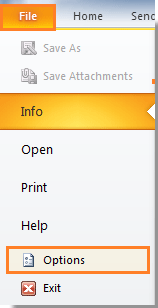
2. בתיבת הדו-שיח הגדרות Outlook, אנא לחץ על חיפוש בשורת הצד השמאלי, ולאחר מכן עבור לחלק תוצאות, סמן את האפשרות כל התיקיות.
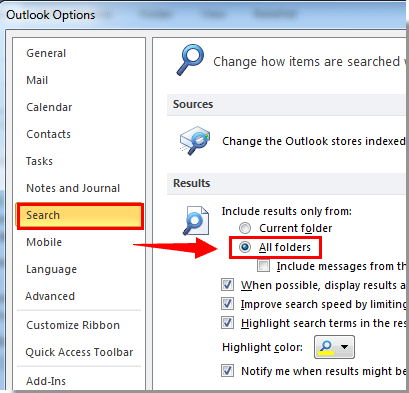
3. לחץ על כפתור אישור
לאחר מכן, כאשר תתחיל בחיפוש הודעות דואר אלקטרוני, הן יחפשו באופן אוטומטי בכל תיקיות הדואר.
חפש בכל התיקיות כברירת מחדל במקום בתיקייה הנוכחית ב-Outlook 2007
ב-Outlook 2007, אנא עשה לפי ההוראות הבאות.
1. אנא לחץ על כלים > אפשרויות.
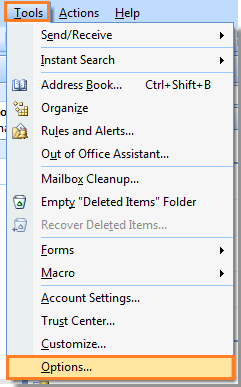
2. בתיבת הדו-שיח אפשרויות, אנא לחץ על כפתור אפשרויות חיפוש תחת לשונית העדפות. ראה צילום מסך:
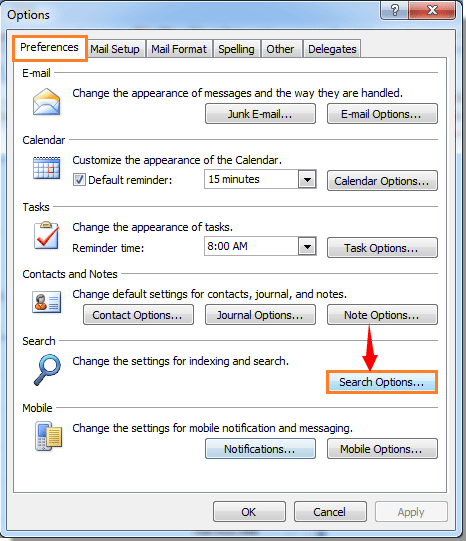
3. כאשר תיבת הדו-שיח אפשרויות חיפוש מופיעה, אנא עבור לחלק חלון חיפוש מיידי, ולאחר מכן סמן את האפשרות כל התיקיות. לבסוף, לחץ על כפתור אישור.
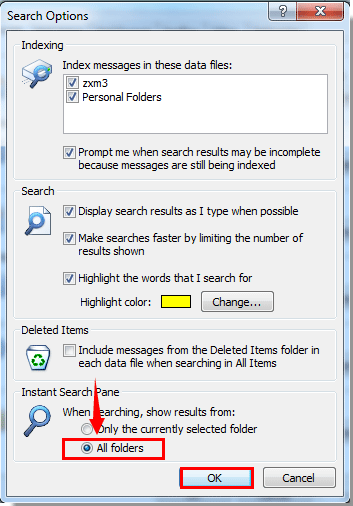
4. כאשר אתה חוזר לתיבת הדו-שיח אפשרויות, אנא לחץ על כפתור אישור כדי לסיים את כל ההגדרות.
לאחר מכן, כאשר תתחיל בחיפוש הודעות דואר אלקטרוני, תוכל לראות שהודעות הדואר נמצאות בכל פריטי הדואר.
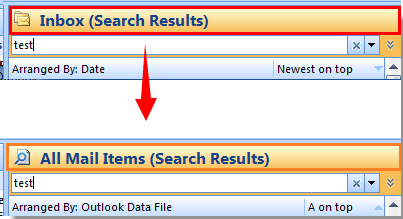
כלי הפרודוקטיביות הטובים ביותר ל-Office
חדשות חמות: Kutools עבור Outlook משיק גרסה חינמית!
התנסו בגרסה החינמית החדשה של Kutools עבור Outlook עם יותר מ-70 תכונות מדהימות, לשימושכם לתמיד! לחצו להורדה עכשיו!
🤖 Kutools AI : עושה שימוש בטכנולוגיית AI מתקדמת לניהול דואר אלקטרוני בקלות, כולל השבה, סיכום, אופטימיזציה, הרחבה, תרגום וכתיבת הודעות.
📧 אוטומציה של כתובת דואר אלקטרוני: תגובה אוטומטית (זמין עבור POP ו-IMAP) / תזמון שליחת כתובת דואר אלקטרוני / העתקה אוטומטית/עותק מוסתר לפי כלל בעת שליחת משלח אימייל / העברה אוטומטית (כלל מתקדם) / הוספת ברכה אוטומטית / פיצול אוטומטי של דואר אלקטרוני עם מספר נמענים להודעות נפרדות...
📨 ניהול כתובת דואר אלקטרוני: שלח מייל מחדש / חסום דואר אלקטרוני מזויף לפי נושא ואחרים / מחיקת דואר כפול / חיפוש מתקדם / ארגון תיקיות...
📁 קבצים מצורפים Pro: שמירה אצווה / פרידה אצווה / דחיסה אצווה / שמירה אוטומטית / נתק אוטומטית / דחיסה אוטומטית...
🌟 קסם הממשק: 😊עוד אימוגי יפים ומגניבים / קבלת תזכורת כאשר מגיע דואר אלקטרוני חשוב / מזעור Outlook במקום סגירה...
👍 פעולות בלחיצה אחת: השב לכולם עם קבצים מצורפים / דואר אלקטרוני נגד פישינג / 🕘הצגת אזור הזמן של השולח...
👩🏼🤝👩🏻 אנשי קשר ויומן: הוספת אנשי קשר מאצווה מתוך כתובת דואר אלקטרוני נבחרת / פיצול קבוצת אנשי קשר לקבוצות נפרדות / הסר תזכורת יומולדת...
פתחו מיד את Kutools עבור Outlook בלחיצה אחת. אל תחכו – הורידו עכשיו והגבירו את היעילות שלכם!

